Nesten Alle som bruker Google Chrome som sin viktigste nettleser kan ha møtt Shockwave Flash Har Krasjet feil mens streaming videoer. Den gode nyheten er at du kan bli kvitt denne feilen ved hjelp av løsningene gitt i denne artikkelen. I motsetning Til andre nettlesere Har Google Chrome sin egen versjon av innebygd shockwave flash. Systemet inneholder også flash, både hoppe til oppgaven med å gjøre flash oppgaver når du er i chrome. Da det er to blinker som prøver å gjøre oppgavene, blir chrome forvirret,og nedstengninger blinker helt.
- Hva Er Flash?
- hva betyr feilen «Shockwave Flash crash I Google Chrome»?
- Hvordan Fikse «Shockwave Flash Har Krasjet» Feil I Google Chrome?
- Skann Etter Skadelig programvare Eller Virus
- Deaktiver Chrome-Utvidelser
- Deaktiver Maskinvareakselerasjon
- Oppdater Grafikkdriveren
- Oppdater Eller Installer Google Chrome På Nytt
- Endre Flash-Innstillinger I Chrome
- Kjør Google Software Removal Tool
- Oppdater Windows
- Konklusjon
Hva Er Flash?
Flash Er en utdatert teknologi som hovedsakelig brukes til å spille eller streame videoer. Selv iOS har aldri brukt Flash-teknologi, Og Android har også fjernet denne teknologien for noen år siden. I dag blir det faset ut. Denne Flash-teknologien vil bli støttet Av Adobe til slutten Av 2020.
alle nettstedene slutter å bruke det og har allerede begynt å bevege seg mot HTML5 over Flash. DENNE HTML5 er mye lettere og raskere Enn Flash. Dette vil øke batterilevetiden og øke hastigheten på siden lasting også.
Google har allerede deaktivert Flash I Chrome som standard, og det vil be Deg om å aktivere Flash bare Når du besøker et nettsted som ikke har EN HTML5.
hva betyr feilen «Shockwave Flash crash I Google Chrome»?
Google Chrome vil håndtere flash-innholdet mens andre nettlesere kaller på en flash-installasjon av vertssystemet. Hvis alt går jevnt, er det ikke noe problem. Når Google Chrome blir oppdatert, blir shockwave flash også oppdatert. Disse oppdateringene Til Chrome forårsaker et stort problem fordi Chrome blir forvirret lett på grunn av disse oppdateringene. Google Chrome forsøker å bruke BÅDE OS-installasjon av flash og intern Chrome-installasjon av flash.
som et resultat vil du møte nettleserlag, midlertidig låsing, nettleserkrasj av alle aktive Flash-forekomster, og deretter lukker Chrome. Hvert nettsted åpnet I Chrome-nettleseren din, som bruker shockwave flash, vil ende opp med samme advarsel shockwave flash har krasjet.
Hvordan Fikse «Shockwave Flash Har Krasjet» Feil I Google Chrome?
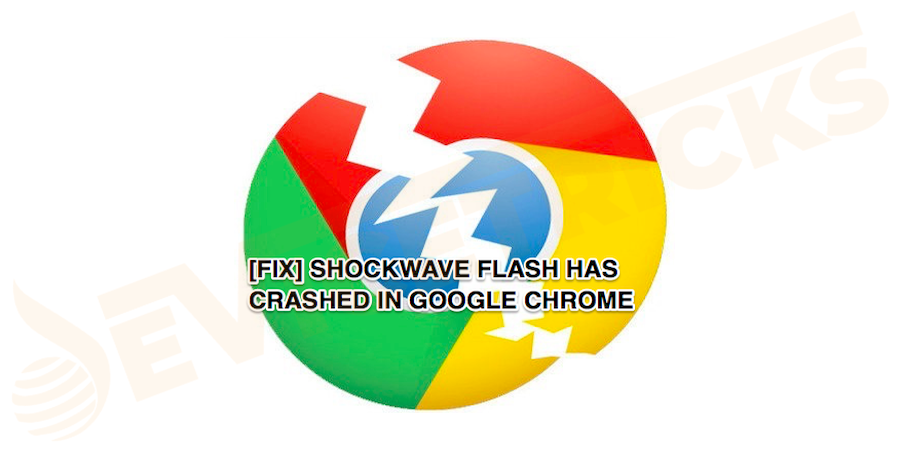
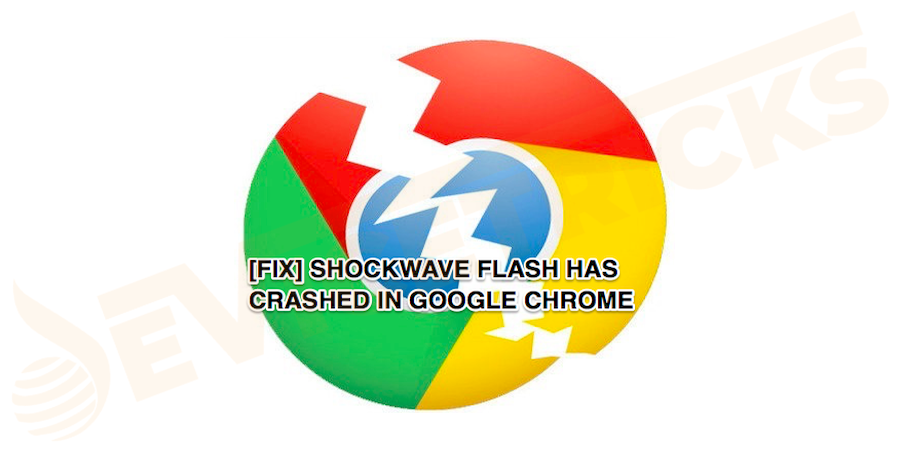
hvis du står overfor feilen Shockwave Flash har krasjet I Chrome, vil denne artikkelen hjelpe deg med å fikse denne feilen. I denne artikkelen vil jeg gi deg en liste over effektive løsninger rapportert av brukere. Du trenger ikke å prøve alle løsningene som er oppført her. Bare prøv løsningene en etter en nedover listen til feilen din er løst. Fortsett å lese:
Skann Etter Skadelig programvare Eller Virus
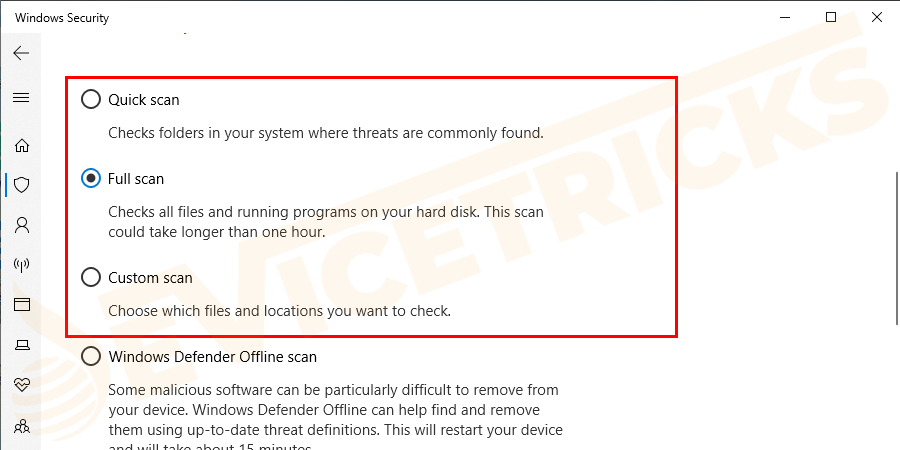
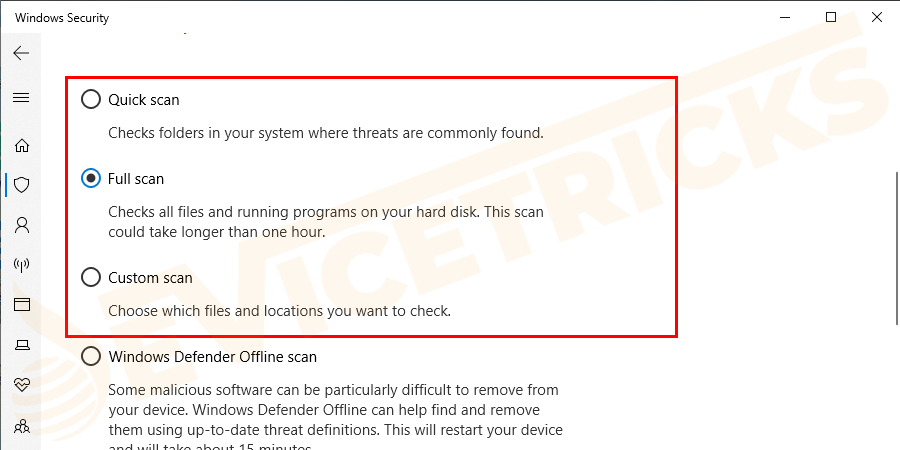
Hvis du ikke holder øye med systemet med antivirusprogramvare, kan det påvirke systemfilene dine. Anti-malware vil finne, blokk fjerner spyware som invaderer nettleseren din. Tror du fortsatt at Dette er den nøyaktige løsningen For Å fikse Google chrome shockwave har krasjet problemet? Hvis feilen er forårsaket på grunn av malware eller virus til systemet, er dette den beste måten å fjerne det. Som det automatisk oppdager problemer og fikser lett. Du kan bruke noen av tredjeparts antivirusprogramvare som du stoler mest på.
Deaktiver Chrome-Utvidelser
Google chrome-utvidelser er ingenting annet enn funksjoner som vi legger til i nettleseren vår for en bedre brukeropplevelse. For Eksempel er adblock-utvidelsen for å blokkere annonser. I noen av tilfellene forårsaker noen av utvidelsene du har i Chrome-nettleseren din problemet. For å vite hvilken utvidelse som forårsaker problemet, må du deaktivere alle chrome-utvidelsene. Deretter må du aktivere hver utvidelse for å vite hvilken som forårsaker feilen.
- Åpne Chrome-nettleseren og klikk på de tre vertikale punktene som er tilstede øverst til høyre i vinduet.
- gå til alternativet flere verktøy under settet med utvidet liste.
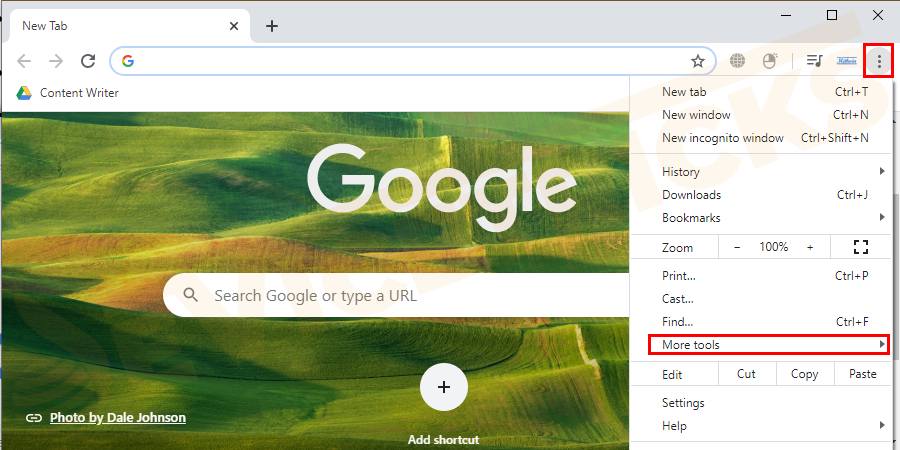
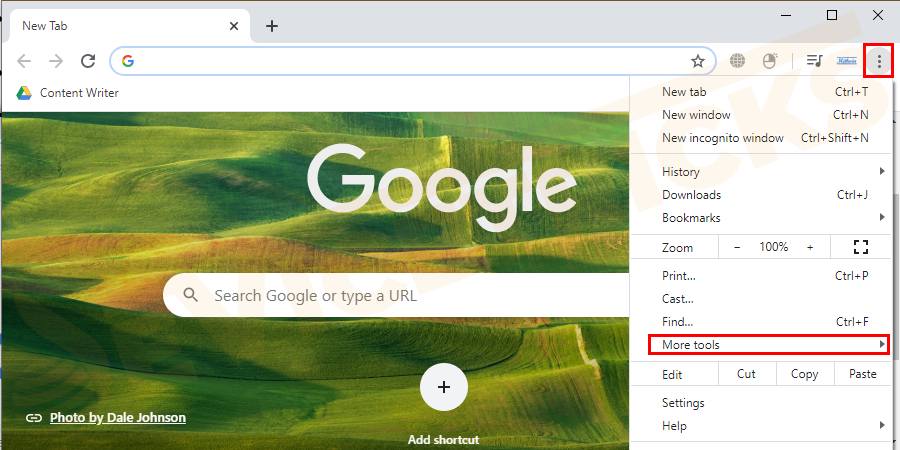
- du kan se et utvidet sett med alternativer liste under flere verktøy. Naviger til utvidelser og dobbeltklikk på den.
- nettleservinduet i Google Chrome navigerer til utvidelsene I Chrome.

- Deaktiver alle utvidelsene og lukk Chrome-nettleseren.
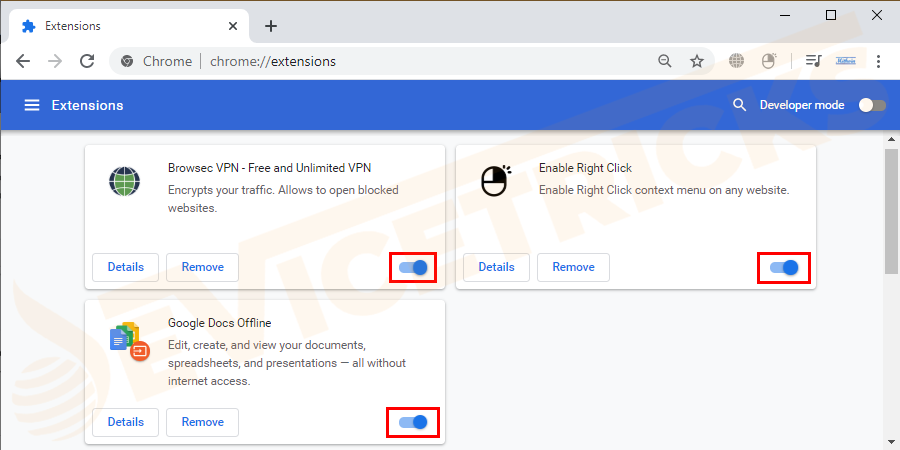
- Start nettleseren På nytt og kontroller om problemet er løst.
- hvis problemet er løst, forårsaker en av utvidelsene feilen. Du trenger ikke bekymre deg som du må bo alle deaktivert utvidelser som det er. Bare aktiver hver forlengelse en om gangen. Kontroller for flash-prosessen og gå for å aktivere neste utvidelse. Gjør det for alle før du fant den skyldige forlengelse.
Deaktiver Maskinvareakselerasjon
Maskinvareakselerasjoner gir oss bedre videoavspilling og se på opplevelse. Denne funksjonen vil eksistere i alle nettlesere som oppgave GPU med all grafikk og tekst gjengivelse. Men noen ganger maskinvareakselerasjon i aktiver tilstand vil føre Til Google Chrome shockwave flash krasj feil. Så sjekk om maskinvareakselerasjonen er den virkelige skyldige ved å deaktivere den.
- Gå til menyen I google Chrome-nettleseren og klikk på innstillinger fra listen.
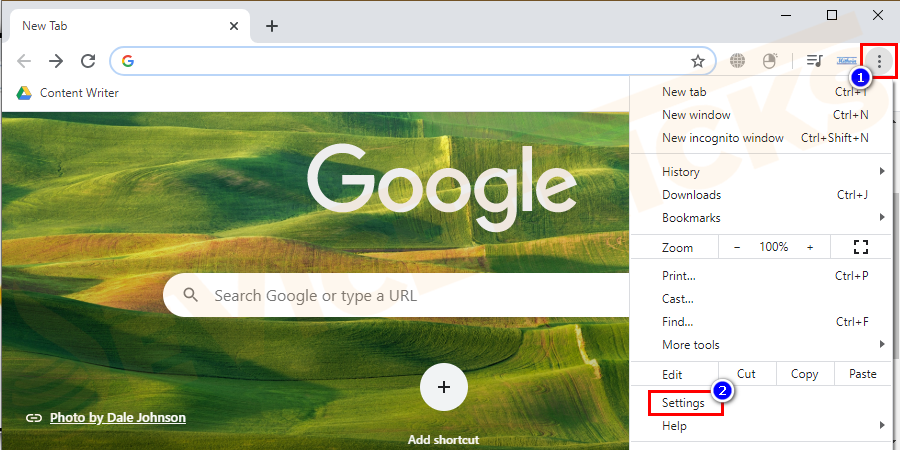
- et vindu åpnes bla ned for Å finne Alternativet Avansert. Trykk på den.
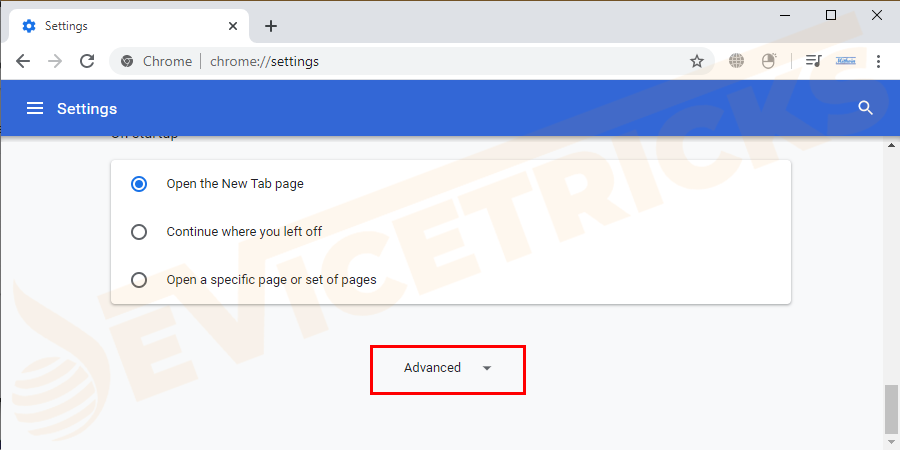
- fra den utvidede listen, gå til systemkategori under deaktivering veksle som er ved siden av «bruk maskinvareakselerasjon når tilgjengelig».
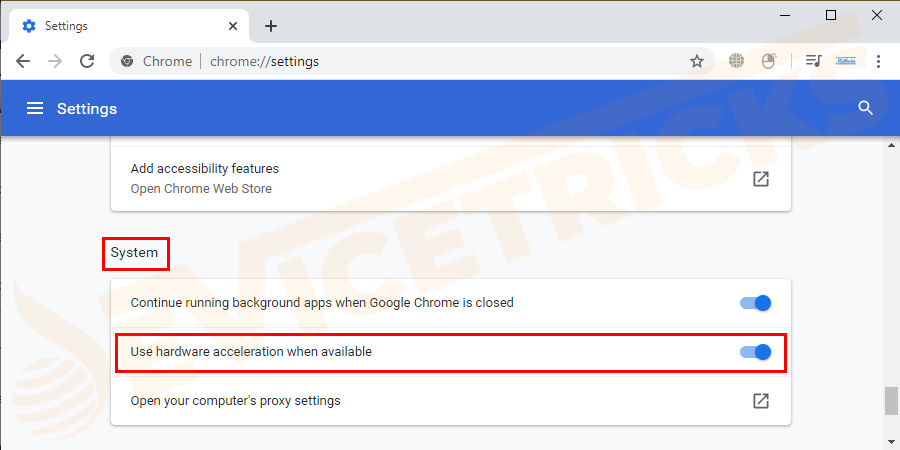
- Lukk Chrome-nettleseren og start Den på nytt. Test om problemet er løst ellers gå med andre løsninger.
Oppdater Grafikkdriveren
på grunn av feil eller feil i grafikkdriveren vil også føre til shockwave flash crash feil I Google Chrome. En ødelagt eller umake eller utdatert driver vil føre til en svart skjerm, video burring, lagging, flimring, eller stamming. Så du må oppdatere drivere for å fikse disse typer problemer. Du har to alternativer manuelt eller automatisk. Velg en av måtene og oppdater grafikkdriveren din. Følg disse trinnene:
- Trykk Windows + R-tastene for å åpne Dialogboksen Kjør.
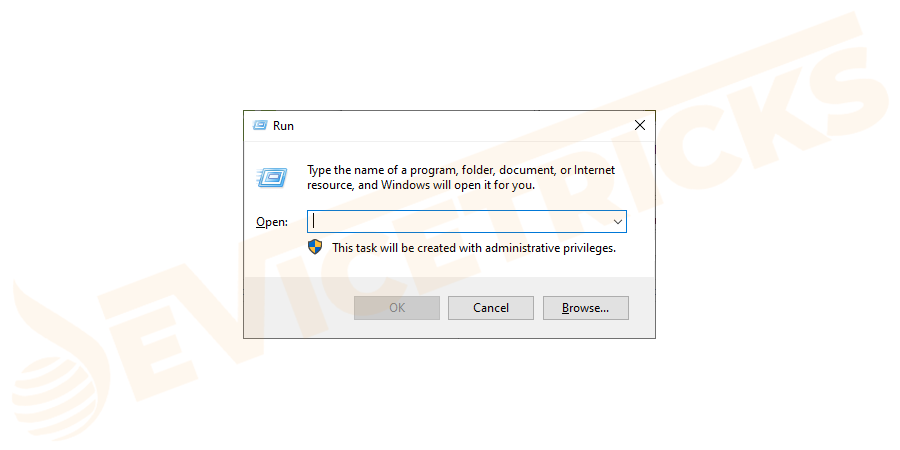
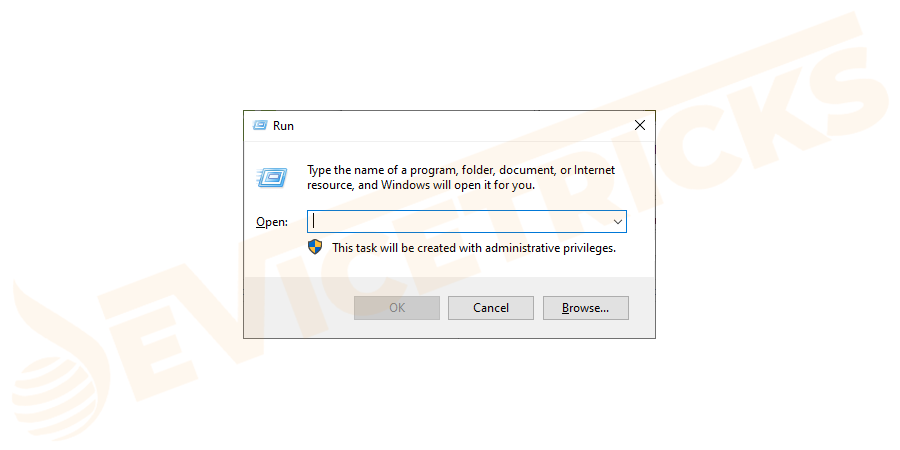
- skriv devmgmt.msc og trykk Enter for å åpne Enhetsbehandling.
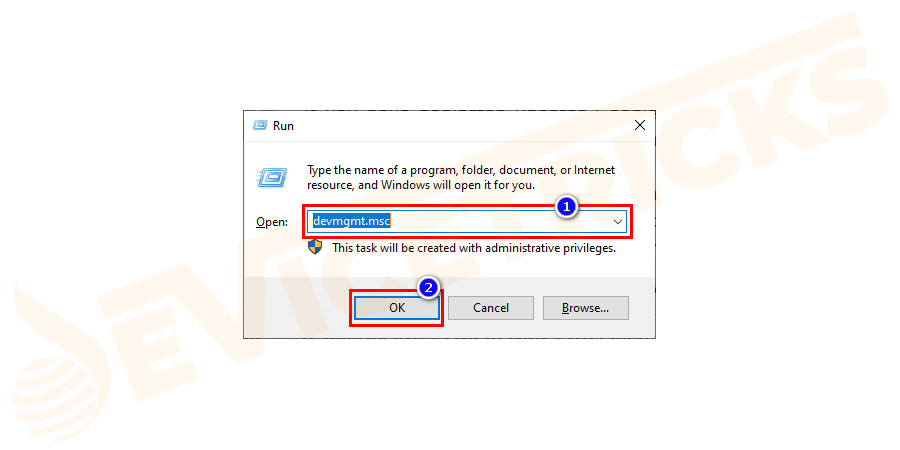
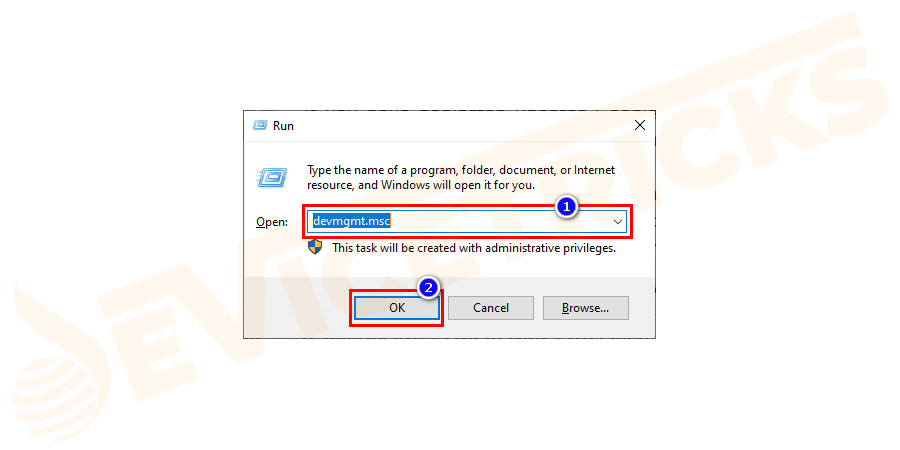
- utvid rullegardinmenyen Lyd -, video-og spillkontrollere i Enhetsbehandling.
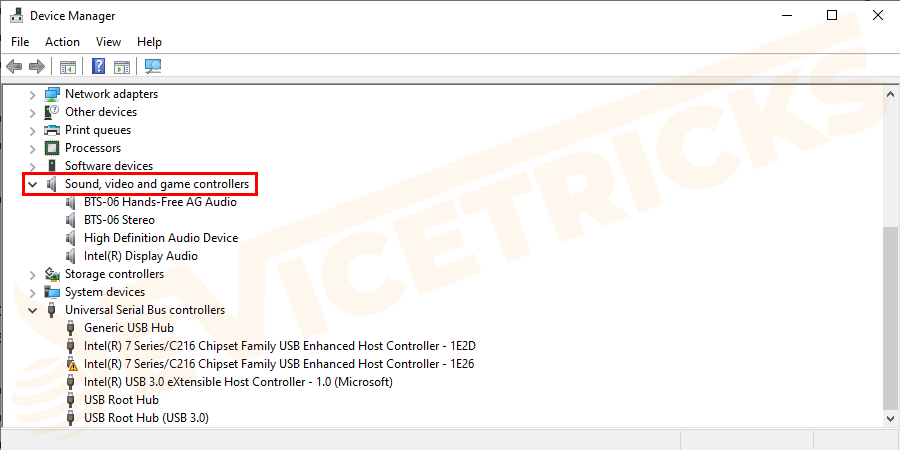
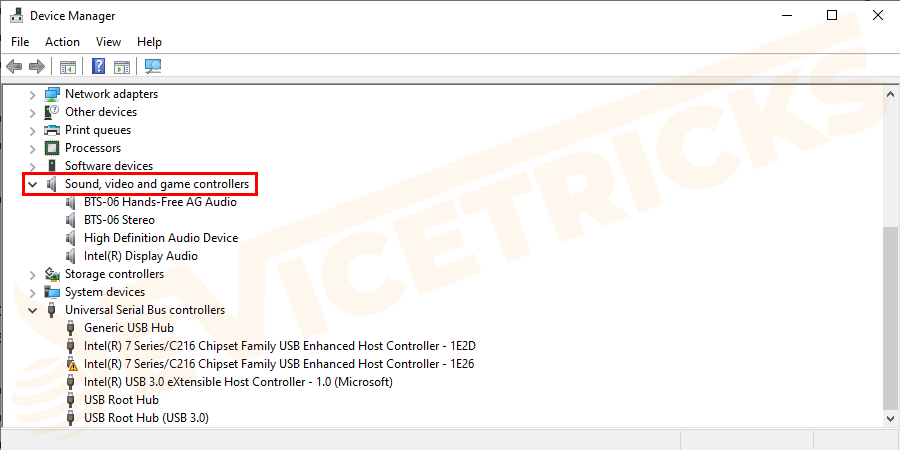
- Høyreklikk på din dedikerte lydkortdriver og velg Oppdater Driver.
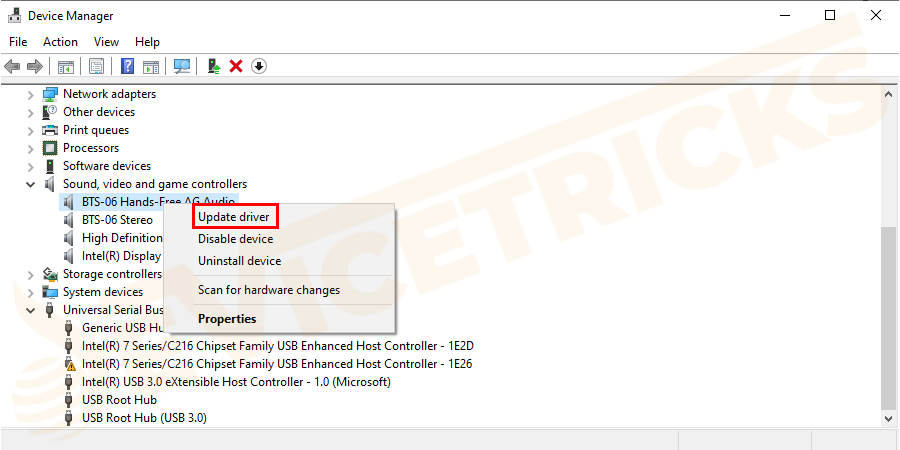
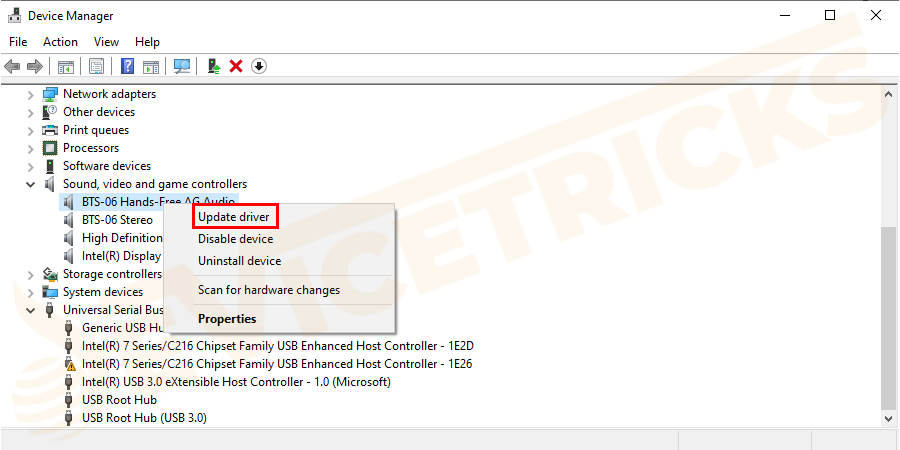
- Klikk på Søk automatisk for oppdatert driverprogramvare. Vent til prosessen er fullført, og følg instruksjonene på skjermen for å oppdatere driveren.
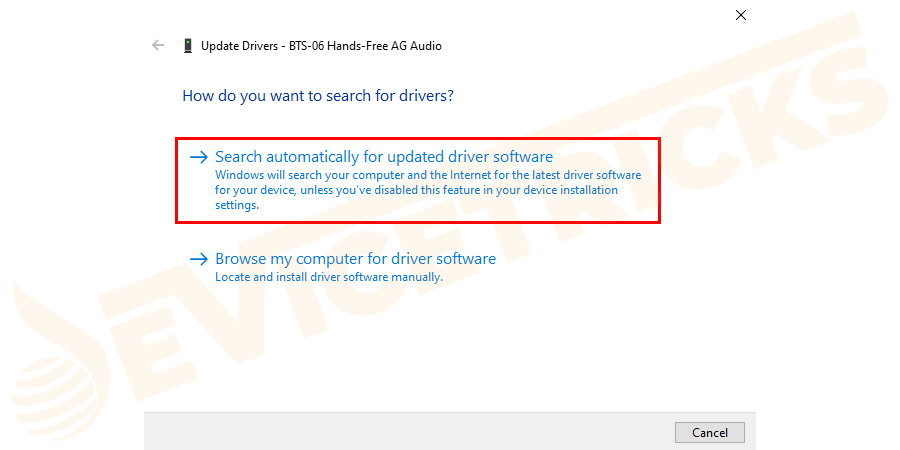
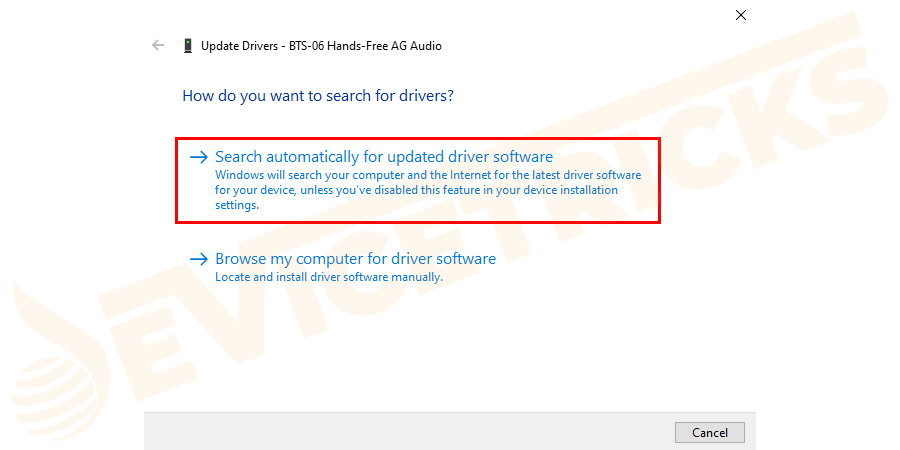
- når det Er gjort, start datamaskinen på nytt og se etter feilen.
Oppdater Eller Installer Google Chrome På Nytt
hvis Du har forsømt oppdateringer Google Chrome, kan shockwave flash krasje. Så oppdatere Google Chrome og i noen tilfeller installere chrome vil løse problemene.
- Naviger til menyvalg med tre vertikale prikker i chrome-nettleseren. Og under sett av listen velg hjelp alternativ.
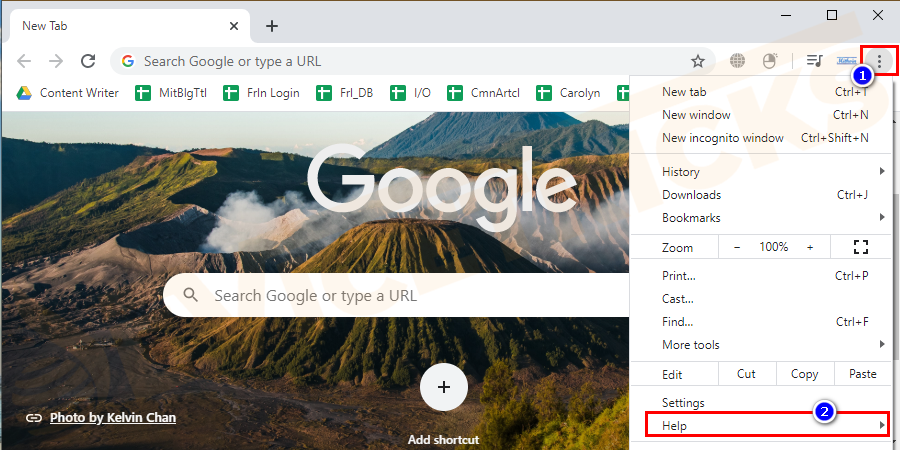
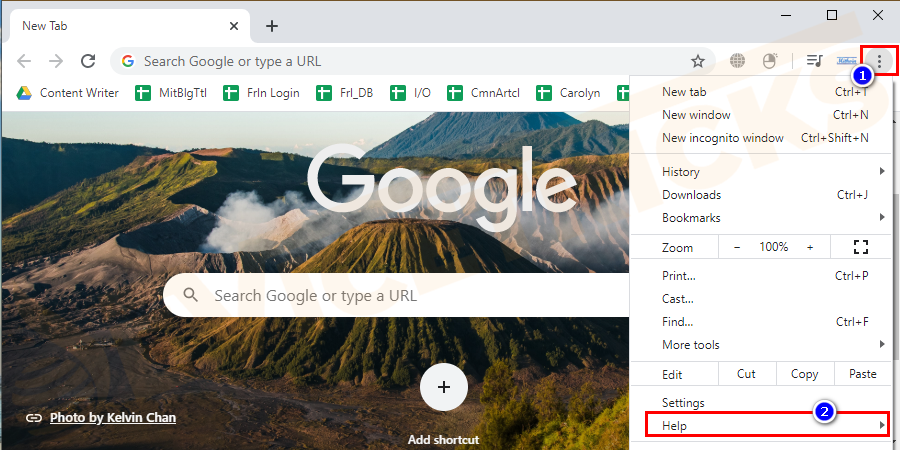
- deretter velger Du Om Google Chrome på den forrige listen.
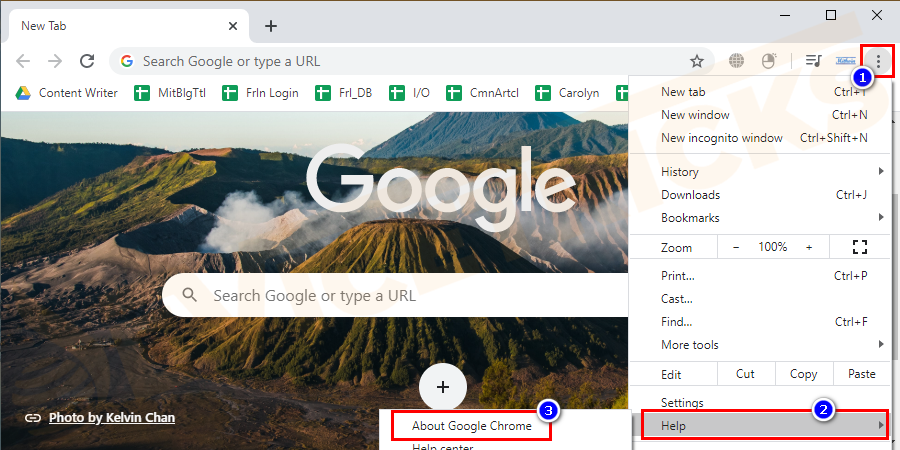
- Nå åpnes et popup–vindu der Chrome automatisk oppdager og gir deg beskjed om oppdateringen.
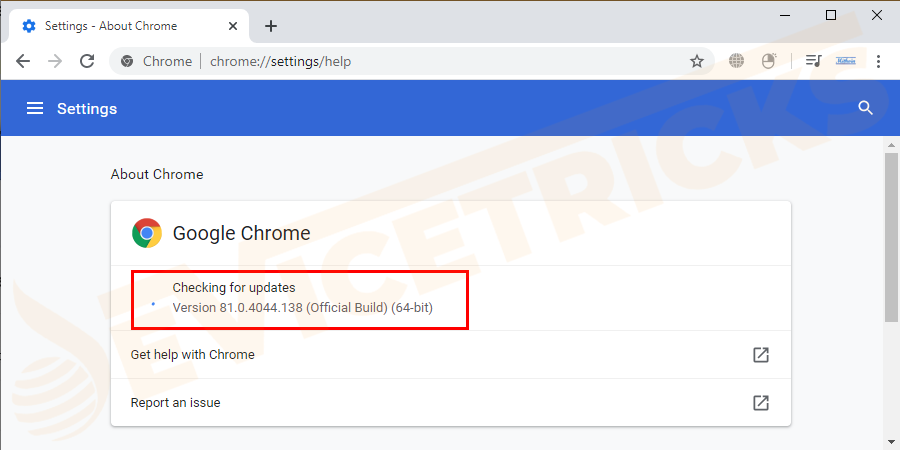
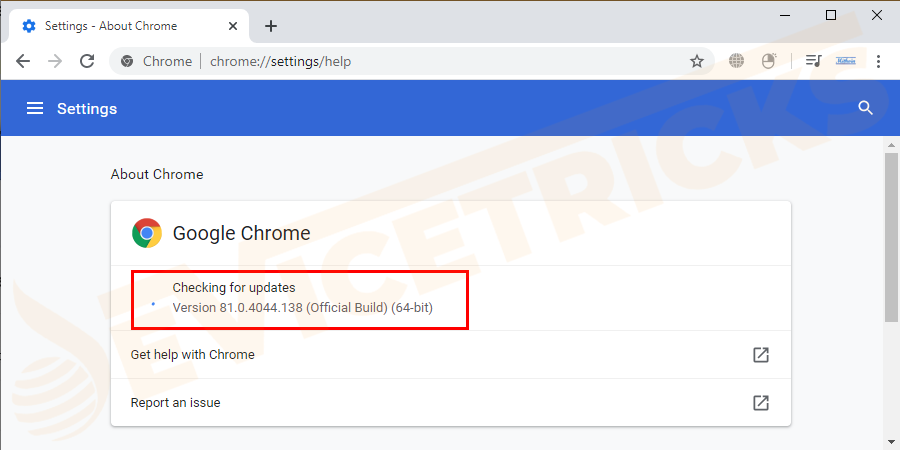
- hvis chrome-nettleseren din er oppdatert, får du et skjerm-og uptick-merke i blått som vist i figuren nedenfor.
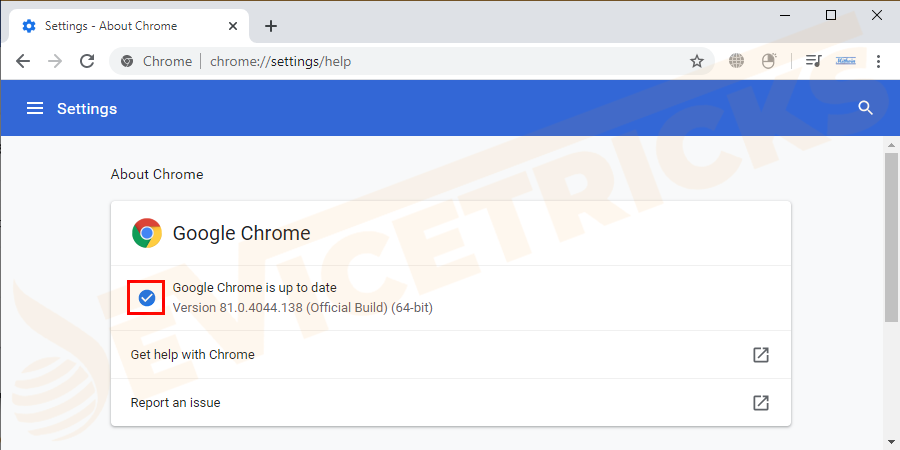
- Håper dette vil hjelpe deg med å oppdatere Chrome og starte Google chrome på Nytt for å se om problemet er løst.
hvis du ikke finner noen oppdatering, må Du avinstallere Google Chrome og installere Den på nytt for å løse problemet.
* * hvis problemet er om ikke å ha oppdatert Google Chrome noen av alternativene ovenfor vil løse problemet.
Endre Flash-Innstillinger I Chrome
for noen av tilfellene har flash-innstillingene dine endret seg og shockwave flash krasjer. For å fikse dette problemet i google Chrome-nettleseren, følg instruksjonene nedenfor for å nå flash.
- Trykk på de tre vertikale punktene og listen over alternativer er tilgjengelige. Og naviger til innstillingsalternativet på listen.
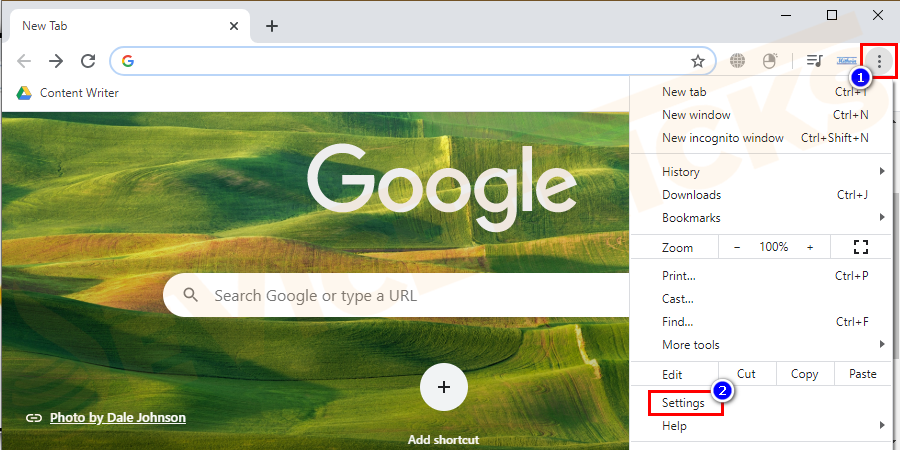
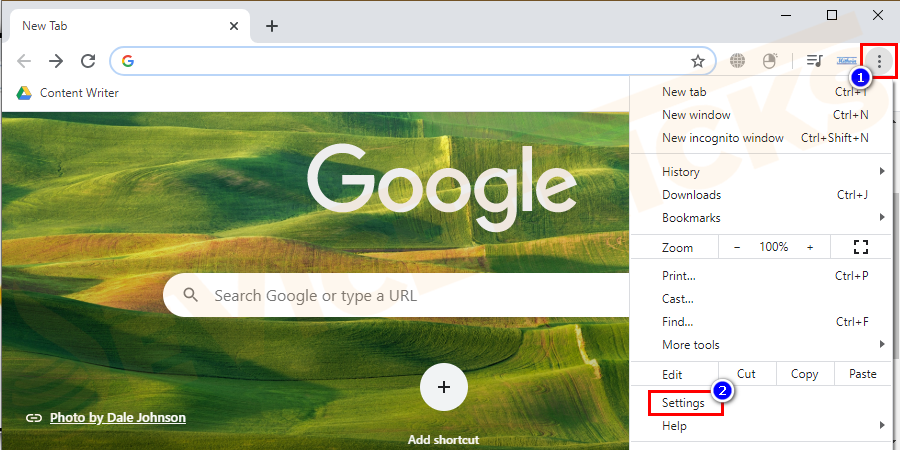
- Gå til avanserte innstillinger til stede nederst på skjermen.
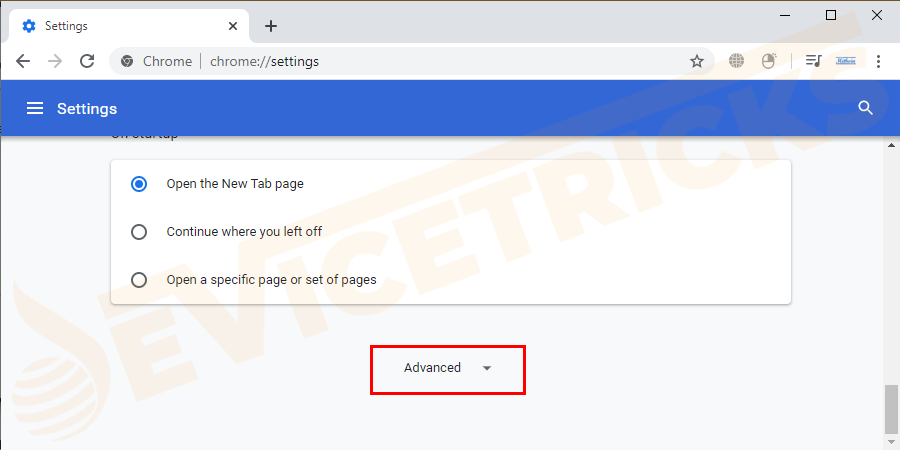
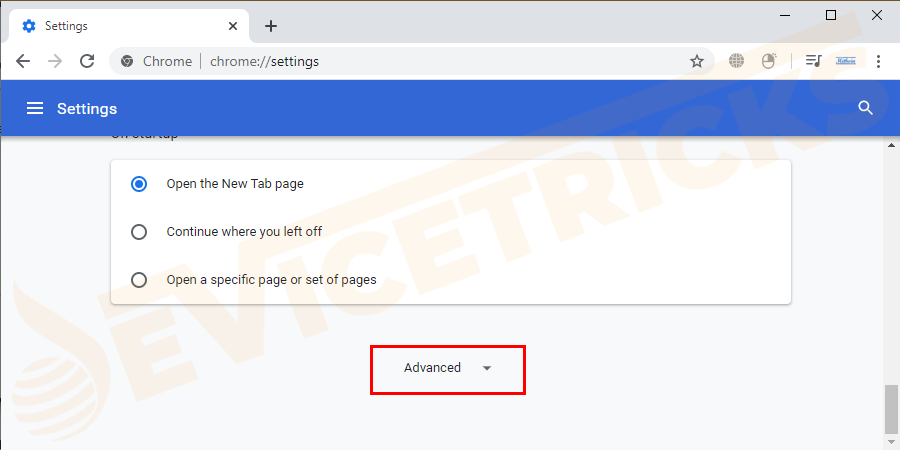
- under personvern og sikkerhetskategori velger Du Innholdsinnstillinger / Nettstedsinnstillinger som vist på figuren.
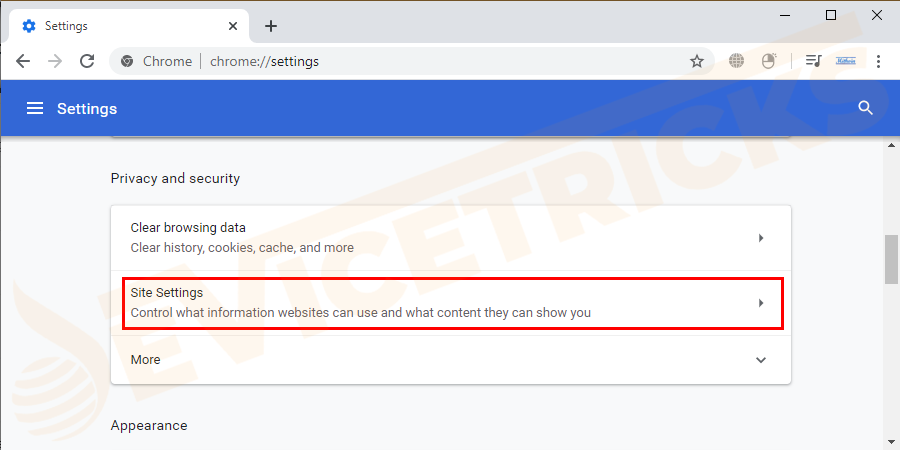
- Naviger til flash og klikk på den. Dette tar deg til neste side.
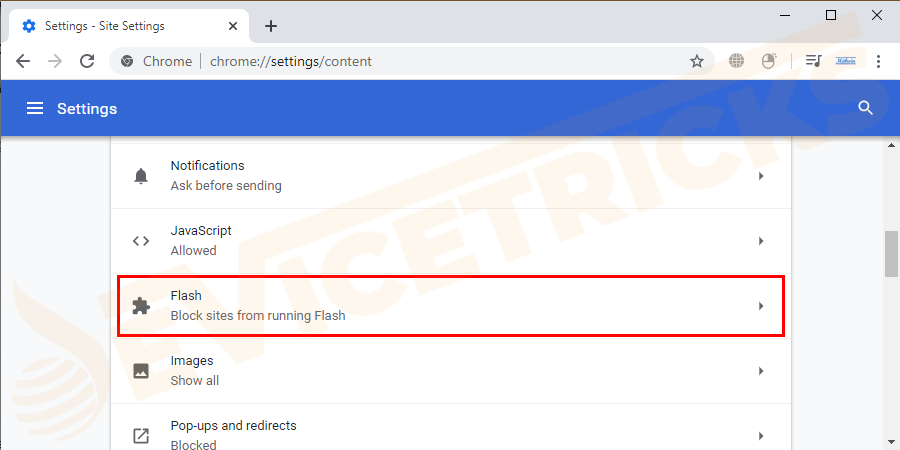
- på neste skjermbilde flytter du bryteren som spør først (anbefalt) til den blir blå som vist på figuren.
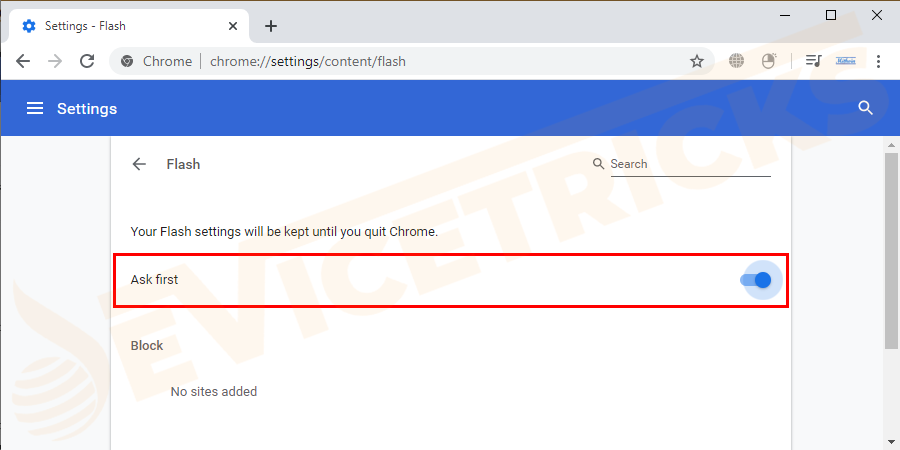
- hvis bryteren allerede er blå, så prøv andre løsninger da flash-innstillingene dine er riktige.
Kjør Google Software Removal Tool
hvis ingen av metodene fungerte for deg, kan du ta hjelp av verktøyet lansert Av Google for å rydde Opp Chrome-nettleseren din fra alt som er i konflikt med normal ytelse. Følg disse trinnene:
- Naviger til www.google.com / chrome / srt / og følg prosessen for å rense datamaskinen.
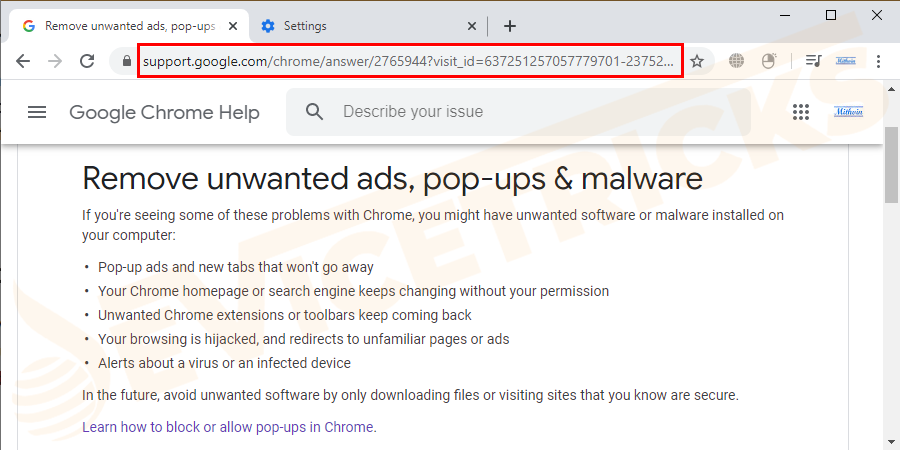
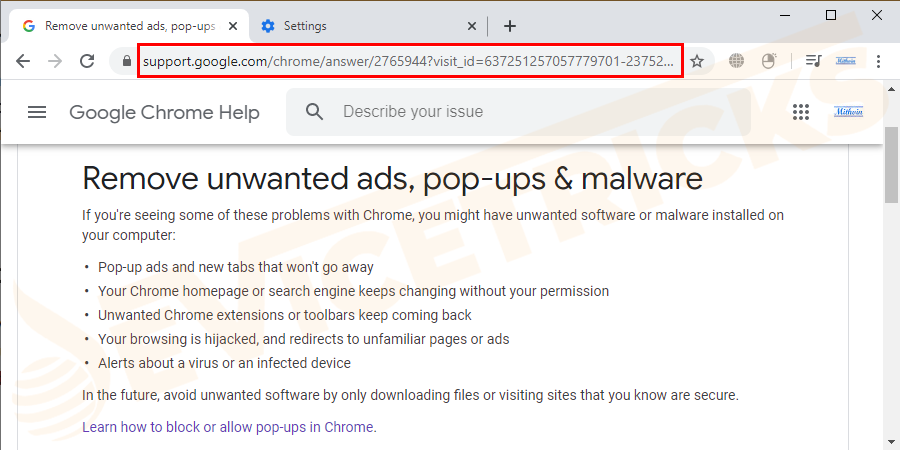
- eller du kan rense Den direkte Fra Chrome-Innstillingene.
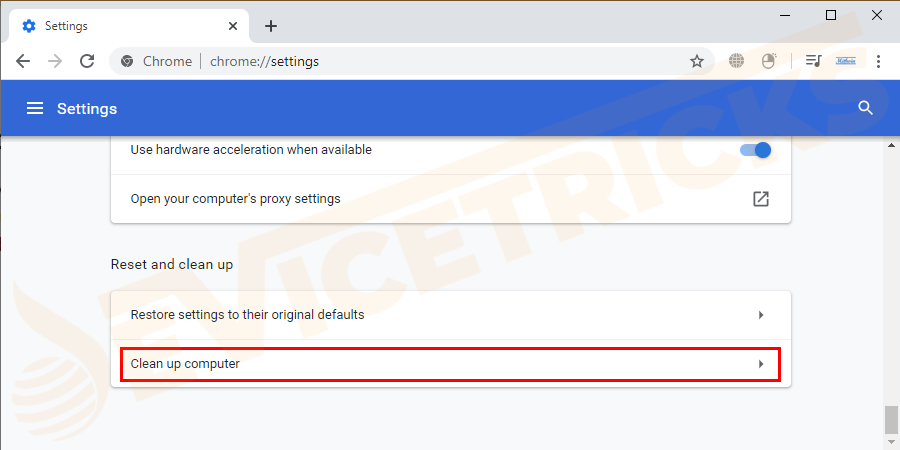
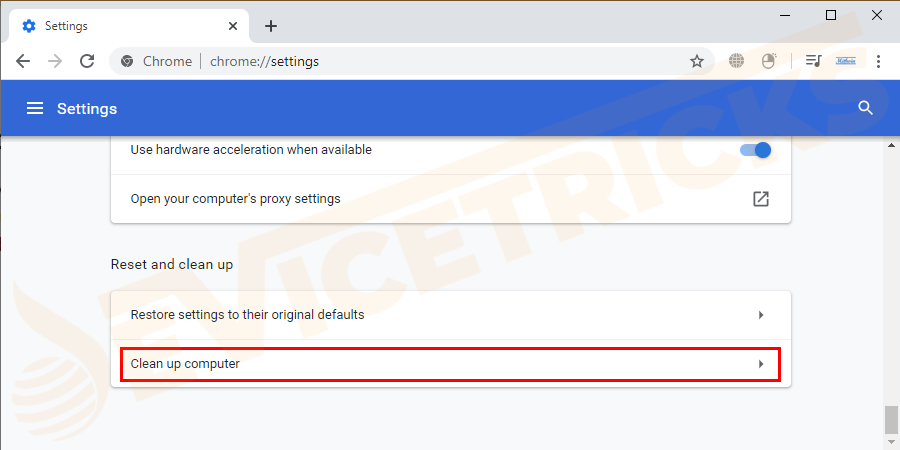
- Start nettleseren på nytt når du blir spurt av en melding og se etter feilen.
Oppdater Windows
hvis Du ikke har oppdatert Windows til sin nyeste versjon så er det sjansene for forekomsten av «Shockwave Flash har krasjet» feil. I et slikt tilfelle anbefales det å oppdatere Windows og fikse denne feilen.
- gå Til Siden For Windows-Innstillinger for å oppdatere Windows.
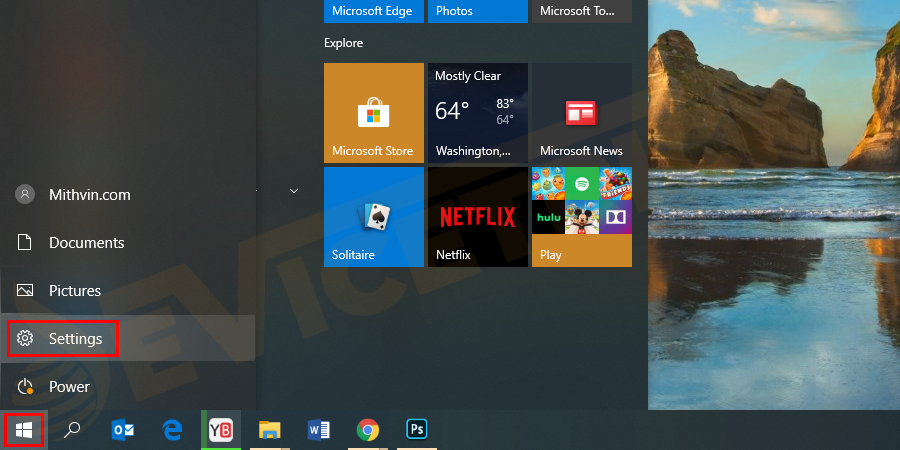
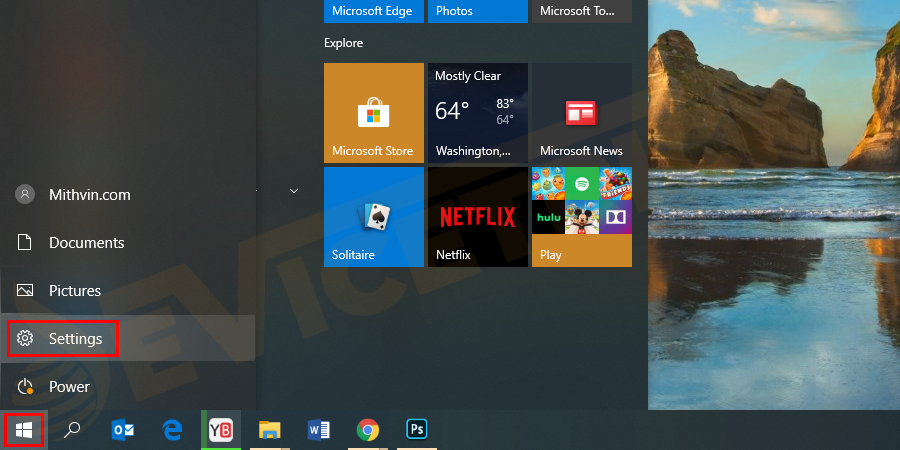
- velg Alternativet Oppdater Og Sikkerhet.
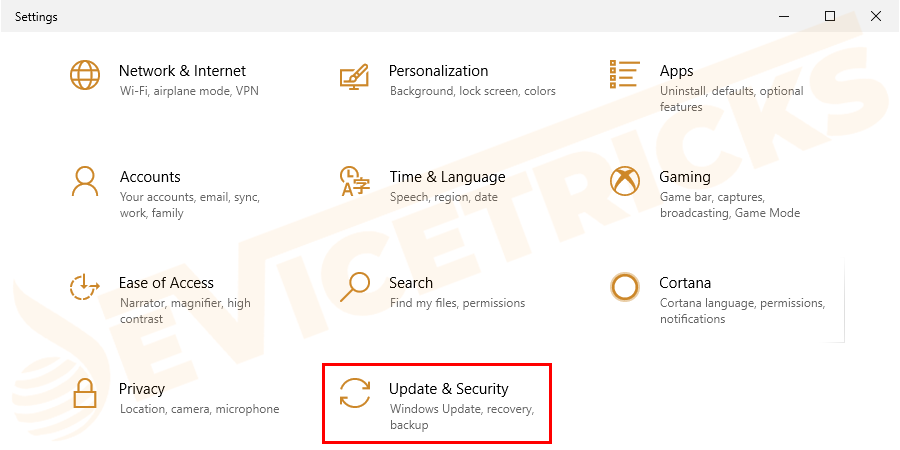
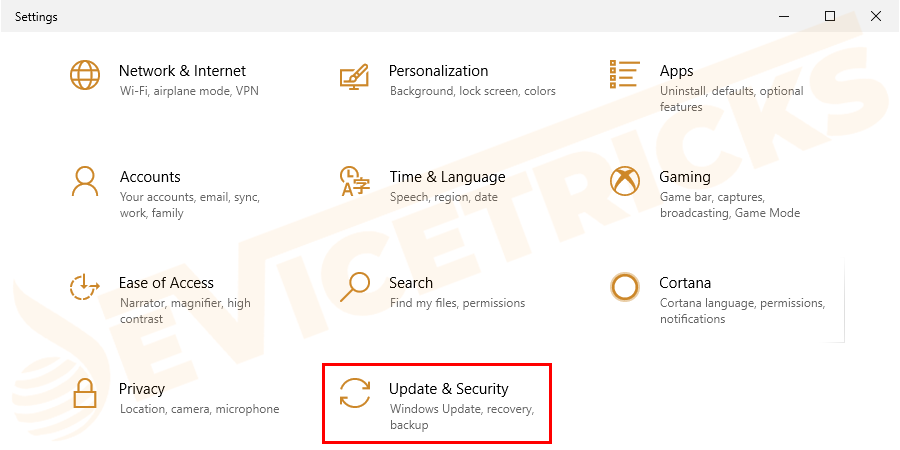
- velg Windows Update under Kategorien Oppdatering og Sikkerhet. Klikk nå på Alternativet Se Etter Oppdateringer og vent på at undersøkelsen skal fullføres.
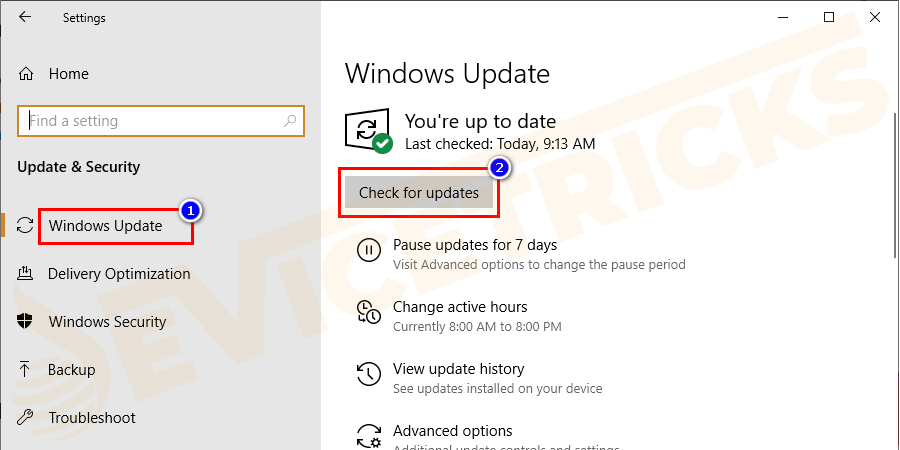
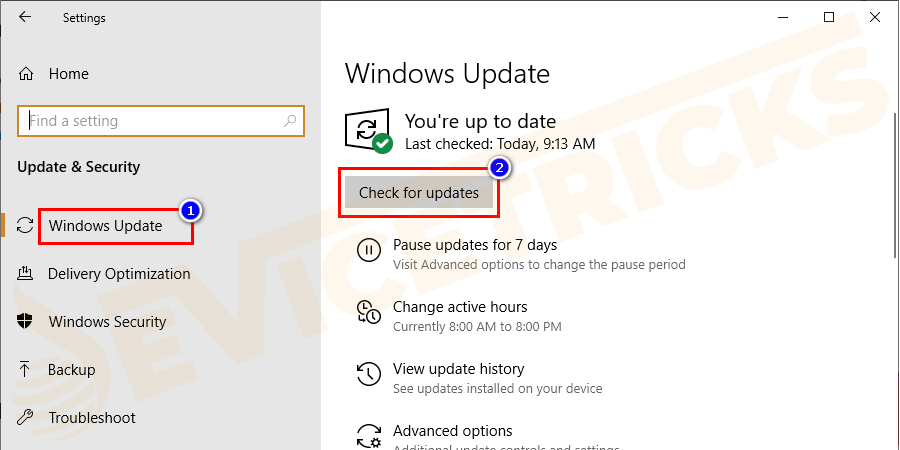
- i resultatskjermbildet ser du statusen for tilgjengelige oppdateringer hvis noen.
- Følg instruksjonene på skjermen for å installere de ventende oppdateringene som er tilgjengelige.
- Start datamaskinen på nytt Og se etter feilen.
Konklusjon
jeg håper denne artikkelen tjener sin hensikt å hjelpe deg med å fikse feilen «Shockwave Flash har krasjet» i Chrome. Gi oss beskjed i kommentarfeltet hvilken metode som fungerte for deg, eller hvis du har prøvd en annen metode for å fikse denne feilen, så gi oss beskjed om å legge til i denne artikkelen. Vil du ha flere DeviceTricks? Ta gjerne slippe en kommentar nedenfor.
hvis du føler at denne artikkelen er nyttig, vennligst lik, del og følg Vår Facebook-side og følg med på dette rommet for å få de siste oppdateringene om feil relatert Til Windows, macOS og Android.
